Как да преоразмерите всички / няколко изображения в Word?
Когато копираме или импортираме изображения от Интернет или други файлове, размерът на изображенията може да е различен. Всеки знае как да преоразмерява снимки една по една, но ако искаме да ги преоразмерим до еднакъв размер наведнъж, как да го направим? Този урок ще ви покаже няколко метода за преоразмеряване на изображения.
Преоразмеряване на изображения ръчно в Word
Преоразмеряване на изображения с VBA
Преоразмерете няколко изображения наведнъж с Kutools за Word
Преоразмеряване на изображения ръчно в Word
1. За да покажете манипулаторите за оразмеряване на картината, като щракнете върху снимката;
2. Поставете курсора върху един от манипулаторите за оразмеряване на картината.
3. Плъзнете манипулатора за оразмеряване, докато размерът на картината стане подходящ за вашите нужди. Вижте екранна снимка:

Забележка: С този метод не можете да промените размера на няколко снимки наведнъж. Трябва да ги преоразмерите една по една, докато всички снимки бъдат преоразмерени.
Преоразмеряване на изображения с VBA
Със следния VBA код можете да преоразмерите снимки до идеалния си размер. Можете да го направите, както следва:
В този пример преоразмеряваме размера на картината до 1.78 инча височина и 3.17 инча ширина.
1. Моля, изберете снимка, чиито размер искате да промените;
2, Натиснете Alt + F11 за да отворите Microsoft Visual Basic за приложения прозорец;
3. Щракнете Модули от Поставете раздел, копирайте и поставете следния VBA код в Модули прозорец;
VBA код: Преоразмерете едно изображение до конкретен размер:
Sub ResizePics()
Dim shp As Word.Shape
Dim ishp As Word.InlineShape
If Word.Selection.Type <> wdSelectionInlineShape And _
Word.Selection.Type <> wdSelectionShape Then
Exit Sub
End If
If Word.Selection.Type = wdSelectionInlineShape Then
Set ishp = Word.Selection.Range.InlineShapes(1)
ishp.LockAspectRatio = False
ishp.Height = InchesToPoints(1.78)
ishp.Width = InchesToPoints(3.17)
Else
If Word.Selection.Type = wdSelectionShape Then
Set shp = Word.Selection.ShapeRange(1)
shp.LockAspectRatio = False
shp.Height = InchesToPoints(1.78)
shp.Width = InchesToPoints(3.17)
End If
End If
End Sub4. Кликнете бягане или F5 за стартиране на VBA кода и избраното изображение е преоразмерено до необходимия ви размер.
Забележка: В горния код, В shp.Height = InchesToPoints(1.78 ) намлява shp.Width = InchesToPoints(3.17) са височината и ширината на картината, можете да промените размера според вашите нужди.
С този код на VBA също не можете да преоразмерите всички или няколко снимки наведнъж. Трябва да се движите напред и назад между документа на Word и Microsoft Visual Basic за приложения прозорец, за да изберете картината и да приложите кода. Това отнема твърде много време.
Преоразмерете изображения с Kutools за Word
с Kutools за Word's Преоразмеряване на изображения помощна програма, можете да се отървете от тези досадни и отнемащи време операции и бързо да преоразмерите всички изображения от вашия документ.
| Kutools за Word : с повече от 100 удобни добавки за Word, безплатни за изпробване без ограничение за 60 дни. |
1. Моля, приложете тази помощна програма, като щракнете Kutools плюс > Преоразмеряване. Вижте екранна снимка:
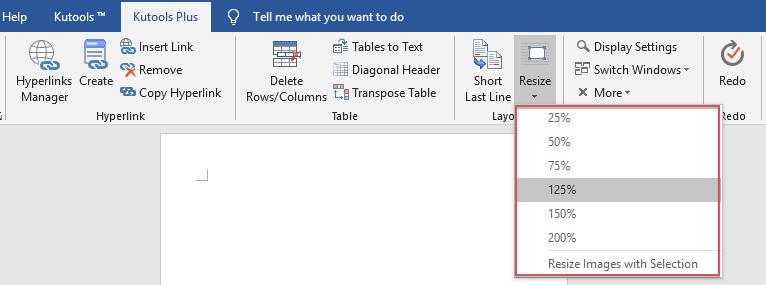
2. Ако искате да преоразмерите всички изображения до определен процент от оригиналния им размер, моля, изберете един от шестте процента от падащия списък. Например, ако искате да преоразмерите всички снимки до 50% от оригиналния им размер, моля, изберете 50%. След щракване 25%, ще видите, че всички снимки са оразмерени до 50%. Вижте екранна снимка:

Ако искате да коригирате всички изображения към същия размер с избраното, моля, изберете снимка като размер на модела и след това щракнете върху Kutools плюс > Преоразмеряване > Преоразмеряване на изображения с селекцияи всички изображения ще бъдат преоразмерени със същия размер въз основа на избраното, вижте екранната снимка:

За по - подробна информация за Kutools за WordЕ Преоразмеряване на изображения помощна програма, моля щракнете тук.
Щракнете, за да изтеглите Kutools за Word и безплатна пробна версия сега!
Демонстрация: Преоразмерете всички изображения наведнъж в Word
Най-добрите инструменти за продуктивност в офиса
Kutools за Word - Подобрете своя Word опит с Over 100 Забележителни функции!
🤖 Kutools AI Assistant: Преобразувайте писането си с AI - Генериране на съдържание / Пренаписване на текст / Обобщаване на документи / Запитване за информация въз основа на Документ, всичко това в Word
📘 Владеене на документи: Разделяне на страници / Обединяване на документи / Експортиране на селекция в различни формати (PDF/TXT/DOC/HTML...) / Пакетно конвертиране в PDF / Експортиране на страници като изображения / Отпечатайте няколко файла наведнъж...
✏ Редактиране на съдържанието: Пакетно намиране и замяна в множество файлове / Преоразмеряване на всички снимки / Транспониране на редовете и колоните на таблицата / Преобразуване на таблица в текст...
🧹 Почистване без усилие: Изметете Допълнителни пространства / Прекъсвания на раздели / Всички заглавки / Текстови полета / Хипервръзки / За повече инструменти за премахване се насочете към нашия Премахване на група...
➕ Творчески вложки: Вмъкване Хилядни разделители / Квадратчета / Радио бутони / QR Code / Баркод / Таблица с диагонални линии / Надпис на уравнение / Надпис на изображението / Надпис на таблица / Множество снимки / Открийте повече в Вмъкване на група...
🔍 Прецизни селекции: Точна точка конкретни страници / таблици / форми / заглавни параграфи / Подобрете навигацията с още Изберете функции...
⭐ Звездни подобрения: Навигирайте бързо до всяко място / автоматично вмъкване на повтарящ се текст / безпроблемно превключване между прозорците на документи / 11 Инструменти за конвертиране...
